Traduceri paragrafe: beneficii, provocări și ghid pas cu pas
Publicat: 2024-03-07Căutați cei mai buni traducători de paragrafe pentru site-ul dvs.?
Traducătorii de paragrafe sunt instrumente automate care ajută la traducerea pasajelor scrise dintr-o limbă în alta, păstrând în același timp sensul, stilul și tonul original al conținutului.
Instrumentele de traducere sunt rapide, convenabile și (uneori) rentabile, dar pot lipsi de acuratețe în păstrarea nuanțelor, contextului și subtilităților culturale, ceea ce duce la potențiale erori sau interpretări greșite în textul tradus.
În acest articol, am enumerat cele mai bune instrumente de traducere și v-am arătat cum să utilizați unul dintre instrumentele pentru a traduce paragrafe pe site-ul dvs. WordPress.
Dar înainte de a ne aprofunda în acestea, să aruncăm o privire asupra beneficiilor și provocărilor traducerii paragrafelor.
Avantajele traducerilor de paragraf

Să aruncăm o privire la avantajele comune ale traducerii paragrafelor site-ului web:
Mai mult trafic: traducerea companiilor în diferite limbi poate crește vizibilitatea pe SERP din diferite țări, făcând site-ul web descoperit pentru utilizatorii care caută în diferite limbi. Oferind informații în limbile materne ale diferitelor piețe țintă, site-urile web pot atrage și interacționa cu un public mai larg și își pot extinde afacerea în noi teritorii.
Venituri mai mari: accesarea unor noi piețe nu numai că vă va spori traficul, ci va duce și la mai multe oportunități de vânzări și la generarea de venituri. Traducerea corectă a conținutului site-ului dvs. poate crește încrederea, va converti vizitatorii ocazionali în clienți fideli și va maximiza colectarea veniturilor.
Potențial de a deveni lider în industrie: traducerea paragrafelor oferă site-urilor web un avantaj competitiv, permițându-le să ajungă pe o piață internațională în care concurenții tăi pot să nu aibă prezență. De asemenea, prin atragerea unei baze de clienți diversificate, este posibil să depășiți concurenții în ceea ce privește încrederea, recunoașterea mărcii și colectarea veniturilor. Acestea vă vor ajuta să vă stabiliți site-ul ca lider în industrie.
Asigurați longevitatea afacerii: devenind un brand recunoscut la nivel internațional, veți stabili o prezență globală puternică, care vă va proteja afacerea împotriva fluctuațiilor pieței locale. Aceasta va face ca afacerea să fie rezistentă și se va asigura că afacerea dvs. continuă să prospere în viitor, unde concurenții dvs. pot fi distruși.
Acestea sunt câteva dintre avantajele largi ale implementării traducerilor de paragrafe pe un site web. În continuare, vom analiza unele dintre provocările majore ale traducerii cu precizie a paragrafelor pe un site.
Provocări ale traducerii corecte a paragrafelor
Traducerea corectă a paragrafelor poate fi o provocare din cauza mai multor factori. De exemplu:
- Pentru a transmite sensul dorit al unui text cu acuratețe, trebuie să înțelegeți contextul limbii, care necesită ca traducătorul să aibă cunoștințe extinse despre expresii, referințe culturale și nuanțe.
- Traducerea terminologiei tehnice necesită expertiză în materie pentru a asigura precizie și claritate în limba țintă
- Cuvintele și expresiile ambigue pot pune provocări în determinarea traducerii corecte
- Pe lângă toate acestea, menținerea tonului, stilului și vocii originale ale autorului necesită mult timp și efort. Traducerile efectuate în termene scurte pot compromite calitatea și acuratețea traducerii
- În cele din urmă, asigurarea consecvenței, acurateței și calității în paragrafele traduse este cunoscută a fi dificilă, în special în proiectele mari de traducere care implică mai mulți traducători.
Până acum, cunoașteți beneficiile și provocările traducerilor de paragrafe. În secțiunea următoare, oferim câteva indicații pentru traducerea corectă.
Sfaturi practice pentru traducerea corectă a paragrafelor

Iată câteva sfaturi practice care vă ajută să obțineți traduceri precise și eficiente ale paragrafelor:
- Familiarizați-vă în detaliu cu subiectul, publicul și scopul textului sau angajați traducători buni cu cunoștințe extinse ale limbii
- Fiți atenți la diferențele culturale și adaptați traducerea pentru a rezona cu publicul țintă
- Consultați dicționare, glosare și ghiduri de stil reputate pentru a asigura coerența și acuratețea traducerilor dvs.
- Utilizați instrumentele de traducere pentru a accelera procesul, dar verificați întotdeauna de două ori rezultatul pentru acuratețe
- Căutați feedback de la vorbitori nativi sau de la lingviști profesioniști
Acum, să aruncăm o privire la cele mai bune instrumente de traducere a paragrafelor.
Cele mai bune instrumente de traducere a paragrafelor
Există mai multe servicii de traducere, dar cele mai populare 4 sunt Google Cloud Translation , DeepL Translator , Microsoft Translator și Amazon Translate .
Am acoperit deja aceste servicii într-un ghid separat, așa că nu ne vom scufunda în multe detalii în acest articol. Vă recomandăm să aruncați o privire la ghidul: Cele mai bune servicii de traducere automată, pentru a afla mai multe despre instrumente.
Merită remarcat faptul că pentru site-urile WordPress, Google Translate și DeepL Translator sunt cele mai bune opțiuni. Acestea pot fi integrate cu ușurință într-un site web WordPress folosind un instrument terță parte precum TranslatePress.
În secțiunea următoare, vă vom arăta cum să implementați traduceri de paragrafe folosind Google Translate și TranslatePress.
Cum să traduceți cu precizie paragrafele (Ghid pas cu pas)
Pentru a traduce cu precizie paragrafele, trebuie să implementați următorii pași:
1. Instalați și activați pluginul TranslatePress
TranslatePress oferă o versiune gratuită și o versiune premium a pluginului. Versiunea premium permite utilizatorilor să traducă în mai multe limbi, în timp ce cu pluginul gratuit, puteți traduce doar într-o singură limbă.
Pluginul premium permite și traducerea metadatelor SEO. În plus, oferă posibilitatea de a adăuga DeepL ca motor de traducere, posibilitatea de a adăuga utilizatori în noile roluri ale contului de utilizator al traducătorului și multe altele. Aflați mai multe: TranslatePress Free vs Pro.
Vă vom arăta cum să traduceți paragrafe pe site-ul dvs. folosind pluginul gratuit .
Dacă decideți să achiziționați pluginul premium, nu vă faceți griji, puteți în continuare să urmați pașii de mai jos pentru a traduce paragrafele de pe site-ul dvs.
Fără alte prelungiri, descărcați, instalați și activați pluginul gratuit TranslatePress pe site-ul dvs. WordPress.
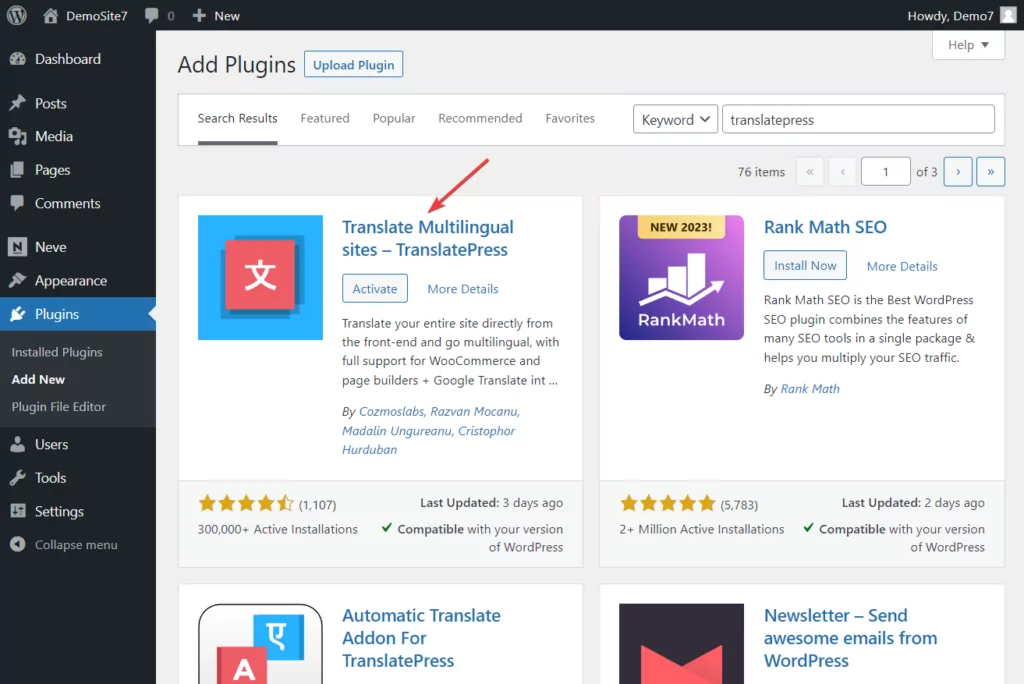
Aceia dintre voi care preferă să folosească pluginul premium, trebuie să cumpere mai întâi pluginul, să îl instaleze pe site-ul lor și apoi să activeze cheia de licență.
Pentru a instala pluginul (gratuit sau premium), deschideți tabloul de bord WordPress, accesați Plugins → Adăugați nou , și continuați să încărcați și să activați pluginul.
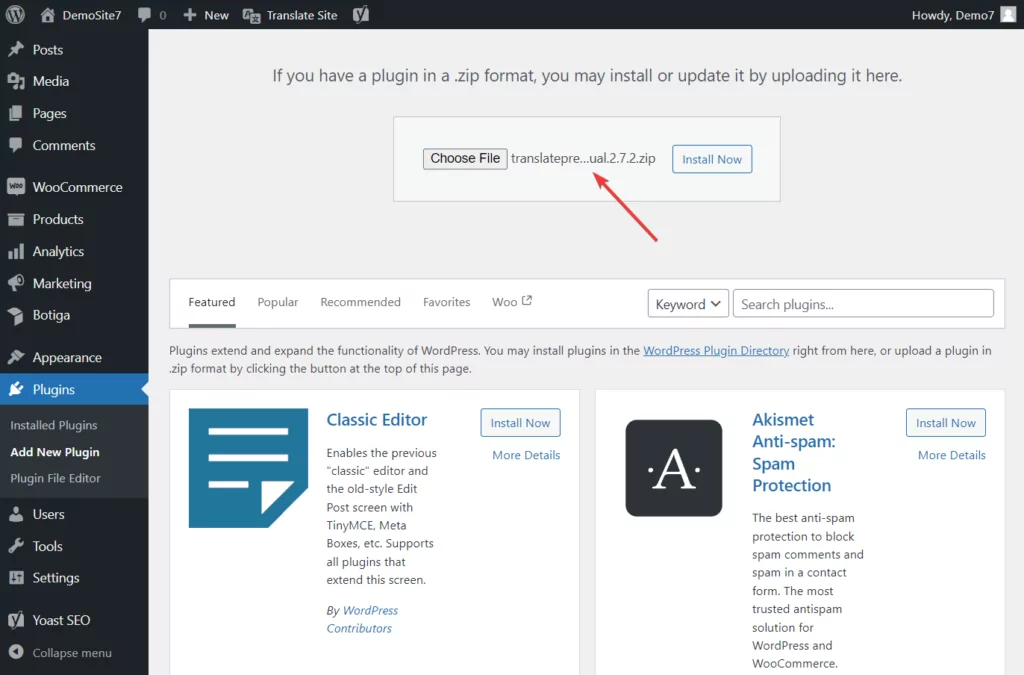
2. Alegeți Traducere automată sau manuală
TranslatePress oferă traduceri automate și manuale.
Pentru a implementa traducerea automată TranslatePress, trebuie să activați motoarele de traducere și să lăsați mașina să facă treaba pentru dvs.
Dar dacă doriți să implementați traducerea manuală, atunci utilizați instrumentul Editor de traduceri al TranslatePress pentru a schimba manual textul site-ului dvs. web.
Unii dintre voi preferă metoda automată, în timp ce alții preferă metoda manuală.
Mai jos, acoperim metodele automate (la pasul 3) și manual (la pasul 4).
Puteți trece direct la metoda preferată, dar înainte de a face asta, vă recomandăm să aflați despre avantajele și dezavantajele traducerilor automate și umane.
Deoarece atât traducerile automate, cât și cele manuale au multe dezavantaje, recomandăm implementarea unei abordări hibride pentru a profita de avantajele ambelor metode.
Metoda hibridă presupune automatizarea traducerilor și efectuarea de modificări manuale ale textului folosind instrumentul Translation Editor în paginile în care traducerile automate necesită îmbunătățiri.
3. Activați traducerea automată
Pentru a activa traducerea automată a TranslatePress, trebuie să parcurgeți următorii pași:

i. Selectați o a doua limbă
A doua limbă este limba în care vor fi traduse paragrafele dvs.
Pentru a selecta a doua limbă, deschideți tabloul de bord WordPress și accesați Setări → TranslatePress .
Pe tabloul de bord TranslatePress, mergeți la fila General și din secțiunea Toate limbile selectați limba dorită.
Apăsați butonul Adăugați de lângă limbă și derulați în jos pentru a selecta butonul Salvare modificări pentru a finaliza selectarea celei de-a doua limbi.
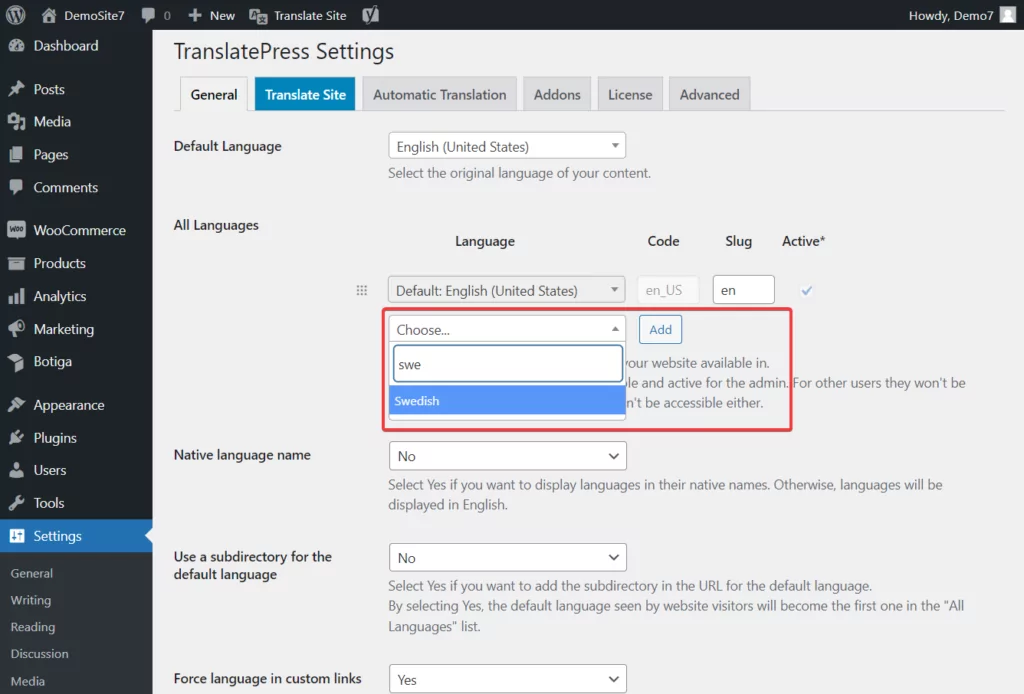
NOTĂ LATERALĂ: În cazul în care nu puteți găsi a doua limbă la alegere, atunci aveți opțiunea de a adăuga a doua limbă preferată accesând Setări → TranslatePress → Avansat → Limbă personalizată .
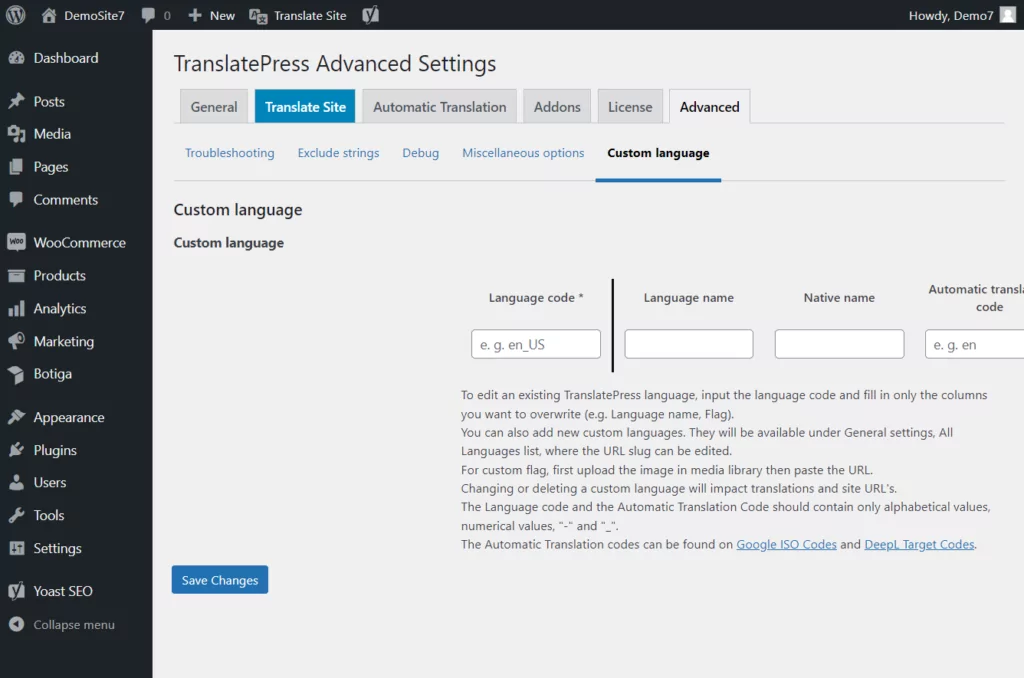
ii. Activați traducerea automată TranslatePress
Accesați fila Traducere automată din tabloul de bord TranslatePress și, din meniul drop-down de lângă opțiunea Activare traducere automată , selectați Da .
Apăsați butonul Salvați modificările .
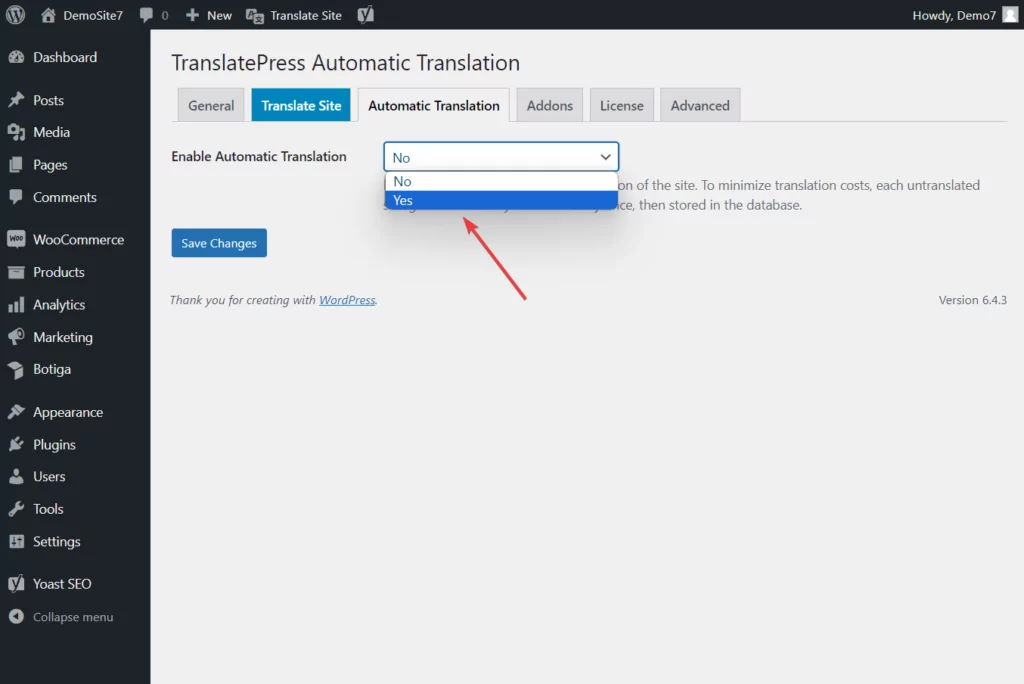
iii. Adăugați un motor de traducere
Motoarele de traducere sunt servicii care ajută la automatizarea traducerilor site-urilor dvs. în mai multe limbi.
Deoarece motoarele de traducere (cum ar fi Google Translate și DeepL) nu se integrează direct cu site-urile WordPress, trebuie să vă bazați pe TranslatePress pentru integrare.
TranslatePress oferă acces la două dintre cele mai bune motoare de traducere din lume: Google Translate și DeepL .
Pentru a utiliza motorul de traducere DeepL, aveți nevoie de pluginul premium TranslatePress. Vom continua cu Google Translate pentru acest tutorial, deoarece folosim pluginul gratuit TranslatePress.
Dacă nu sunteți sigur ce motor de traducere să alegeți, atunci citiți acest articol: DeepL vs Google Translate.
Pentru a utiliza Google Translate, trebuie să generați o cheie API din contul dvs. Google Cloud. Generarea cheilor este puțin lungă și avem deja un ghid dedicat pentru aceasta.
NOTĂ: Conturile Google Cloud sunt gratuite, dar există o limită de utilizare pe Google Translate. Puteți traduce 500.000 de caractere pe lună fără să plătiți un ban. Dacă încercați să traduceți mai multe caractere, veți fi taxat.
Utilizatorii DeepL pot urma acest ghid pentru a genera o cheie API. La fel ca Google, DeepL oferă, de asemenea, utilizare lunară gratuită limitată: 500.000 de caractere. În plus, va trebui să faceți upgrade la unul dintre planurile lor de prețuri.
După ce aveți cheia API, deschideți fila Traducere automată , selectați Motorul de traducere la alegere, introduceți cheia API , derulați în jos și apăsați butonul Salvare modificări .
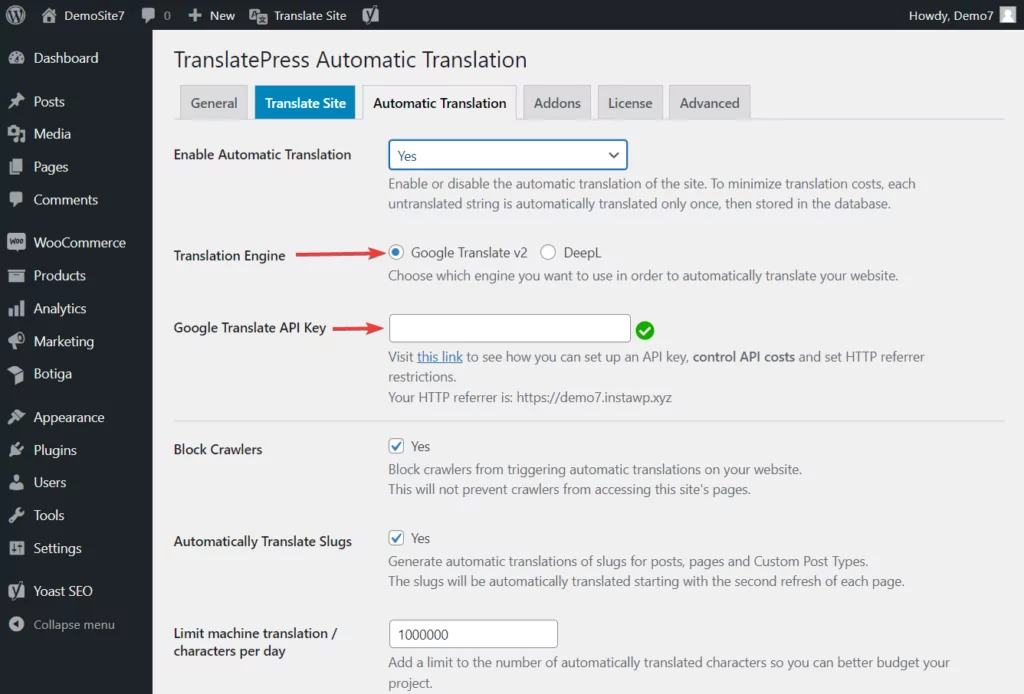
iv. Examinați Setările TranslatePress
Tabloul de bord TranslatePress conține trei file: General, Traduceri automate și Avansat .
Fila Avansat conține opțiuni pentru a vă ajuta să remediați erorile, să remediați problemele și să adăugați limbi personalizate, printre altele.
Filele Traducere generală și automată conțin a doua limbă și motoare de traducere. Le-ați accesat deja pe acești doi în pașii anteriori când a trebuit să selectați a doua limbă și să activați motoarele de traducere automată.
Dar filele conțin mai multe opțiuni pe care nu ați avut ocazia să le căutați. Prin urmare, vă recomandăm să deschideți din nou acele file și să examinați opțiunile disponibile acolo.
Poate doriți să modificați unele dintre opțiuni. Luați, de exemplu, comutatorul de limbă care a început să apară în fața site-ului dvs. după ce ați selectat a doua limbă.
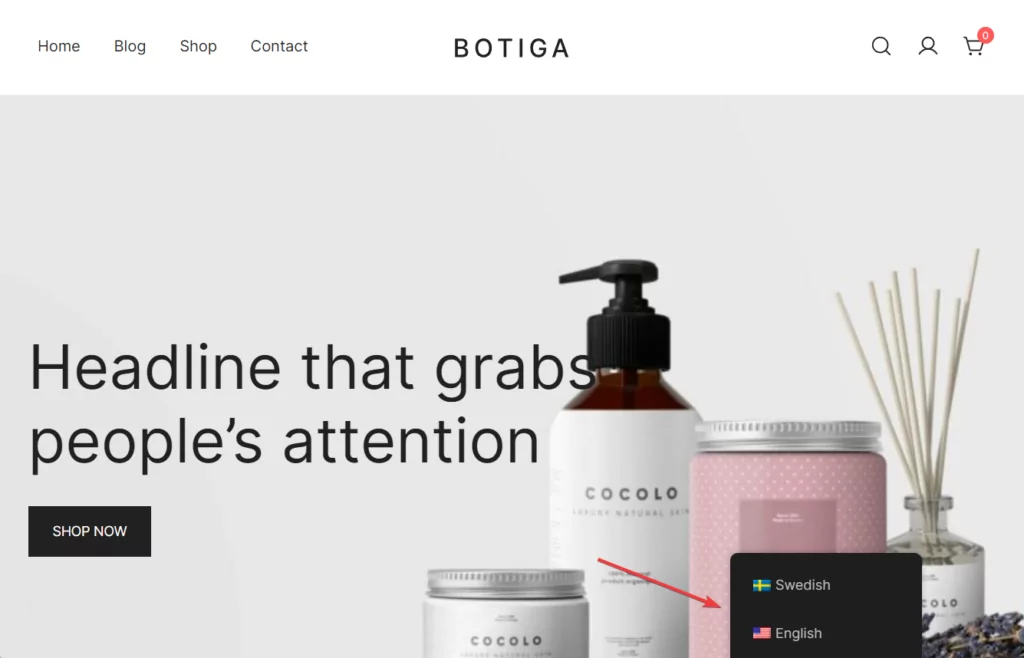
În fila General, există opțiuni pentru a modifica modul în care comutatorul de limbă este afișat pe site-ul dvs. web.
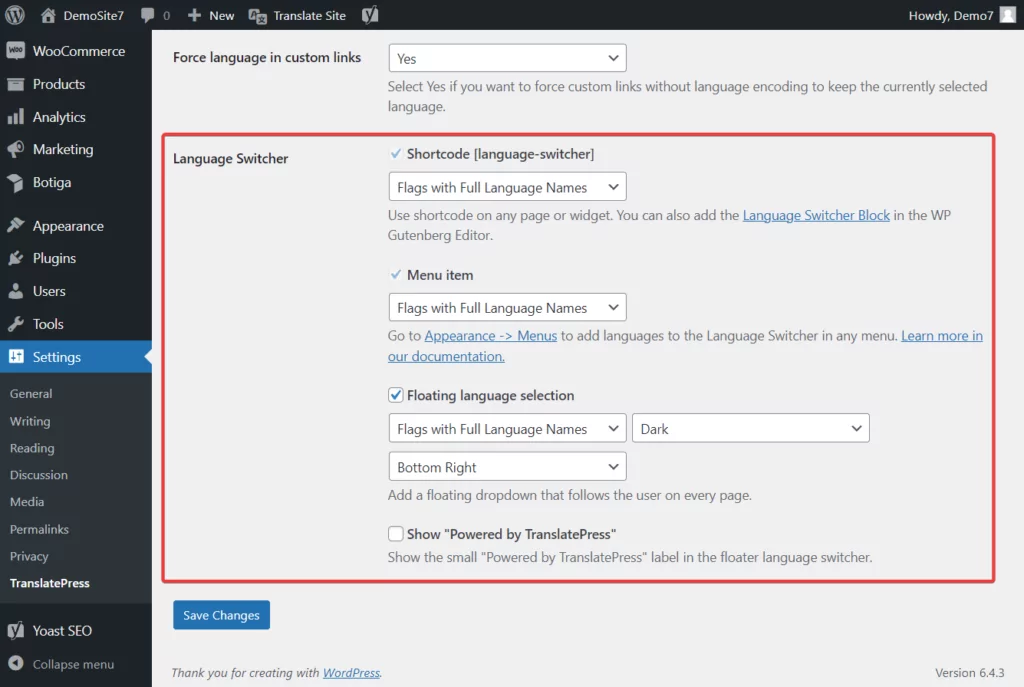
Concluzia este că ar trebui să revizuiți toate cele trei file (General, Traduceri automate și Avansat) și să faceți modificări după cum este necesar.
4. Modificați manual paragrafele traduse
Indiferent dacă doriți să faceți modificări manuale textului tradus automat sau pur și simplu să implementați traduceri manuale pe site-ul dvs. web, Editorul de traduceri al TranslatePress vă va ajuta să faceți exact asta.
Vă vom arăta cum să utilizați Editorul de traduceri.
Deschideți o pagină a site-ului dvs. WordPress și din bara de administrare situată în partea de sus a paginii, selectați opțiunea Traducere pagină .
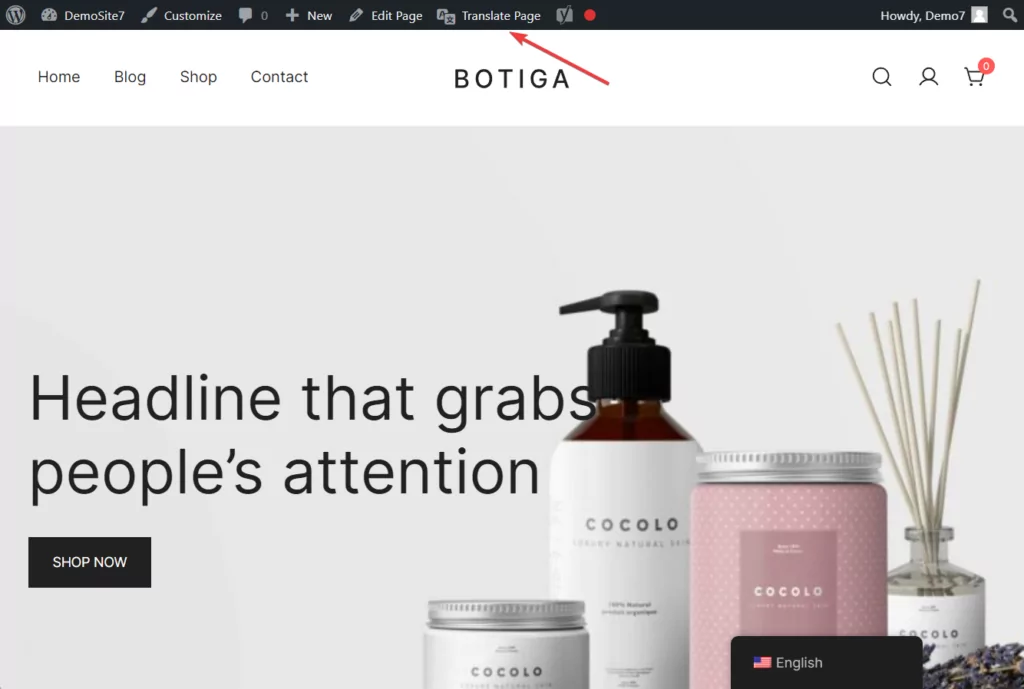
Imediat, Editorul de traduceri ar trebui să alunece din partea stângă a ecranului.
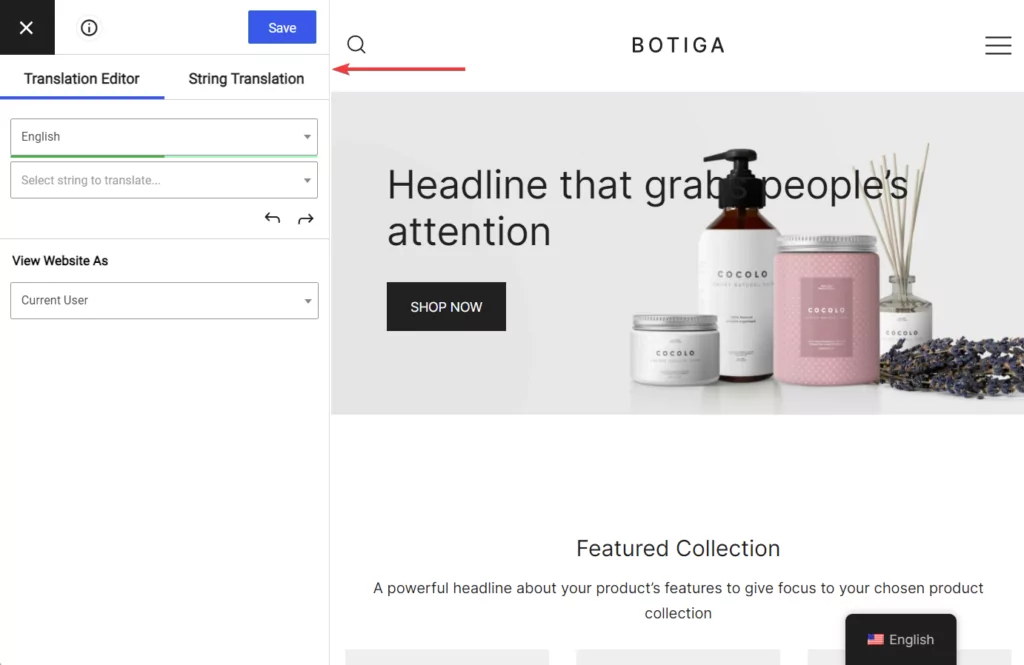
Veți traduce câte un paragraf. Pentru a începe traducerea, plasați cursorul peste un paragraf din pagină și ar trebui să puteți vedea un stilou albastru chiar lângă paragraf. Faceți clic pe stiloul albastru și întregul paragraf apare automat în editor.
Dacă ați activat motorul de traducere automată, atunci textul tradus ar trebui să apară și în editor chiar sub textul original. Tot ce trebuie să faceți este să înlocuiți textul tradus automat eronat cu versiunea corectă a textului tradus.
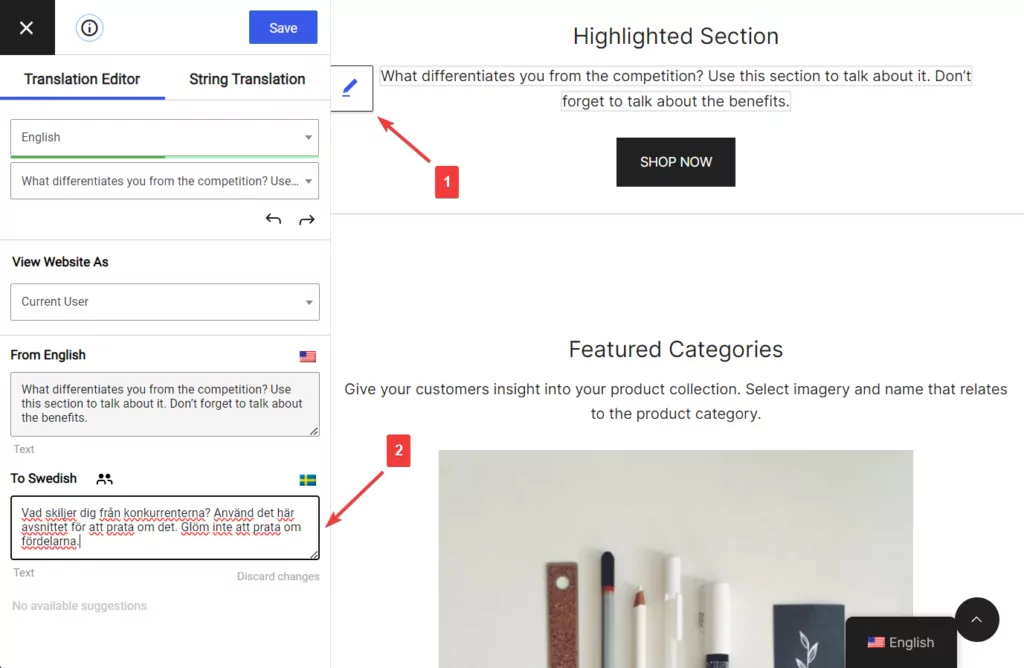
Dacă nu ați activat motorul, atunci nu veți găsi niciun text tradus în editor. În schimb, va exista o bară goală. Asigurați-vă că inserați textul tradus în acea bară.
După înlocuirea sau inserarea textului tradus, asigurați-vă că apăsați butonul Salvare situat în partea de sus a editorului pentru a salva traducerile.
Apoi continuați să traduceți toate paragrafele de pe pagină în acest mod.
NOTĂ: Întâmpinați probleme la traducerea unor blocuri mari de paragrafe? Urmați acest ghid.
Asta este. Acum știți cum să implementați traducerea paragrafelor.
Abordați traducerea paragrafelor astăzi!
Traducerea paragrafelor oferă beneficii, cum ar fi oportunitatea de a atrage mai mult trafic, de a colecta mai multe venituri, de a deveni lider în industrie și de a asigura longevitatea afacerii dvs.
Acestea fiind spuse, traducerea corectă nu este ușoară și ar trebui efectuată de traducători experți sau de servicii de traducere puternice, cum ar fi Google Translate sau DeepL Translator.
Indiferent dacă doriți să implementați traduceri manuale prin traducători experți sau să utilizați servicii de traducere automată precum Google Translate sau DeepL Translator, aveți nevoie de un instrument terță parte, cum ar fi TranslatePress, pentru a traduce paragrafele site-ului dvs.

TranslatePress Multilingv
TranslatePress este cel mai simplu mod de a traduce site-ul dvs. WordPress. Este rapid, nu va încetini site-ul dvs., funcționează cu ORICE temă sau plugin și este prietenos cu SEO.
Obțineți pluginulSau descărcați versiunea GRATUITĂ
Dacă aveți întrebări despre traducerea paragrafelor, anunțați-ne în secțiunea de comentarii de mai jos.
